Arma 3 – популярная военная симуляция, в которую играют тысячи людей по всему миру. Однако, иногда при загрузке или обновлении игры может возникнуть проблема с целостностью файлов, что может привести к ошибкам, сбоям и неполадкам. Чтобы избежать таких неприятностей, необходимо периодически проверять целостность файлов Arma 3.
Проверка целостности файлов – это процесс, в ходе которого игровая платформа Steam анализирует все файлы игры и сравнивает их с оригинальными файлами. Если в процессе проверки обнаруживается любое отличие в файлах, Steam автоматически загружает и заменяет поврежденные или недостающие файлы. Это позволяет исправить ошибки, повысить стабильность игры и обеспечить корректную работу всех ее компонентов.
Чтобы выполнить проверку целостности файлов Arma 3, следуйте этим простым инструкциям:
Шаг 1: Запустите Steam и перейдите в библиотеку игр.
Шаг 2: Найдите в списке игры Arma 3 и щелкните правой кнопкой мыши.
Шаг 3: В контекстном меню выберите "Свойства".
Шаг 4: В окне "Свойства" перейдите на вкладку "Локальные файлы".
Шаг 5: Нажмите на кнопку "Проверить целостность файлов игры".
После этого Steam начнет анализировать файлы игры и автоматически загружать и заменять все поврежденные или недостающие файлы. В зависимости от размера игры и скорости вашего интернет-соединения, этот процесс может занять некоторое время.
Проверка целостности файлов Arma 3 рекомендуется выполнять периодически, особенно перед запуском игры после установки обновлений или модификаций. Это поможет вам избежать многих проблем, связанных с неполадками или ошибками в игре, и обеспечит более стабильное и качественное игровое время.
Способы проверить целостность файлов Arma 3
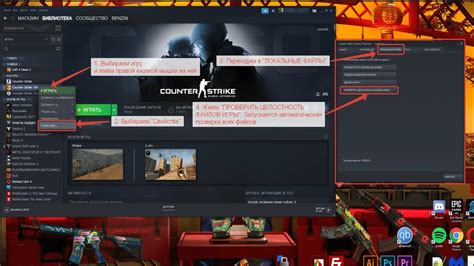
Проверка целостности файлов игры Arma 3 может быть полезной, чтобы убедиться, что все файлы не повреждены или не были изменены. Вот несколько способов проверить целостность файлов Arma 3:
- Steam: Если вы используете платформу Steam для запуска игры, вы можете проверить целостность файлов Arma 3, используя встроенную функцию "Проверить целостность файлов". Чтобы сделать это, перейдите в библиотеку игр, найдите Arma 3, щелкните правой кнопкой мыши и выберите "Свойства". Затем перейдите на вкладку "Локальные файлы" и нажмите "Проверить целостность файлов". Steam автоматически проверит целостность файлов и загрузит недостающие файлы.
- Arma 3 Launcher: Если вы запускаете игру через официальный лаунчер Arma 3, вы можете использовать функцию "Проверить интегритет данных" для проверки целостности файлов. Откройте лаунчер Arma 3, выберите профиль и нажмите на иконку инструментов. Затем выберите "Проверить интегритет данных". Лаунчер Arma 3 также автоматически проверит целостность файлов и загрузит недостающие файлы.
- Мануальная проверка: Если у вас есть доступ к файлам игры, вы также можете проверить целостность файлов вручную, сравнивая содержимое с официальной установкой игры. Если какие-либо файлы отсутствуют или изменены, вы можете скачать их заново с официального источника.
Все эти способы помогут вам проверить целостность файлов Arma 3 и убедиться, что игра работает правильно и не повреждена.
Использование Steam для проверки целостности файлов Arma 3
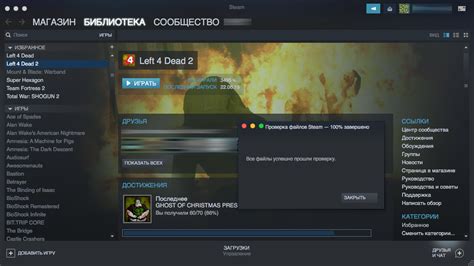
Чтобы убедиться в целостности файлов игры Arma 3, можно воспользоваться функцией проверки целостности файлов в платформе Steam. Этот процесс позволяет обнаружить и восстановить поврежденные, неполные или испорченные файлы игры.
Для начала, откройте клиент Steam и войдите в свою учетную запись.
- На панели навигации сверху выберите вкладку "Библиотека".
- Найдите в списке игр Arma 3 и щелкните правой кнопкой мыши по ней.
- В контекстном меню выберите "Свойства".
- В открывшемся окне "Свойства Arma 3" перейдите на вкладку "Локальные файлы".
- Выберите опцию "Проверить целостность игровых файлов...".
Steam начнет проверку целостности файлов Arma 3 и автоматически загрузит их заново, если обнаружит какие-либо проблемы. Этот процесс может занять некоторое время в зависимости от размера игры и скорости вашего интернет-соединения.
После завершения проверки стоит перезапустить компьютер и запустить игру снова, чтобы убедиться, что все файлы были успешно восстановлены.
Если проверка целостности файлов не решает проблему, можно также попробовать переустановить игру полностью. Но не забудьте предварительно создать резервную копию своего сохранения, чтобы не потерять свой игровой прогресс!
Проверка целостности файлов Arma 3 через лаунчер игры
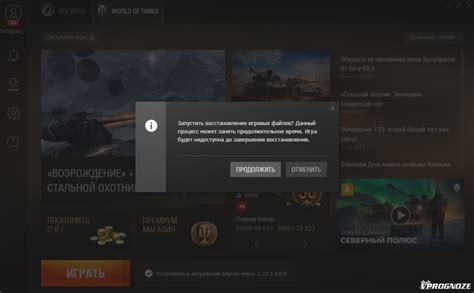
При возникновении проблем с игрой Arma 3, одним из возможных решений может быть проверка целостности файлов игры через лаунчер.
- Запустите лаунчер игры.
- В меню лаунчера выберите раздел "Инструменты".
- В появившемся окне выберите вкладку "Проверить целостность игровых файлов".
- Нажмите кнопку "Проверить целостность файлов".
- Дождитесь завершения процесса проверки, который может занять некоторое время.
- После завершения проверки, лаунчер покажет результаты.
Если в результате проверки обнаружены какие-либо поврежденные или отсутствующие файлы, лаунчер предложит их восстановить. Для этого просто следуйте инструкциям на экране.
Проверка целостности файлов Arma 3 через лаунчер игры может помочь исправить проблемы, связанные с поврежденными или отсутствующими файлами игры. Если после выполнения данной процедуры проблема не решается, стоит обратиться к разработчикам игры или в поддержку Arma 3.
Использование специальных программ для проверки целостности файлов Arma 3
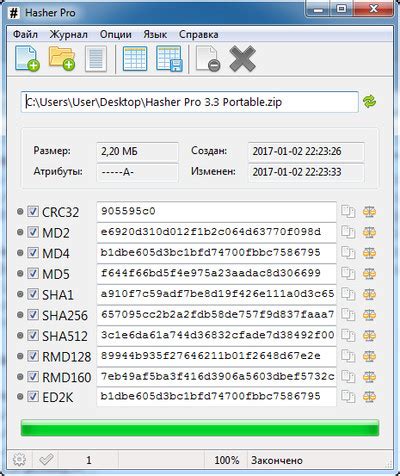
Для проверки целостности файлов игры Arma 3 существуют специальные программы, которые позволяют обнаружить и исправить возможные ошибки и повреждения. В данной статье рассмотрим несколько таких программ.
1. Steam‑CMD
SteamCMD - это консольный клиент Steam, который позволяет управлять играми через командную строку. Он также имеет функцию для проверки целостности файлов Arma 3. Для проверки файлов сначала необходимо установить SteamCMD, а затем запустить следующую команду:
| Команда | Описание |
|---|---|
| login anonymous | Вход в SteamCMD |
| force_install_dir "путь_к_игре" | Установить директорию установки игры |
| app_update 233780 validate | Проверить целостность файлов игры |
2. Arma 3 Launcher
Arma 3 Launcher - это официальный лаунчер для игры Arma 3, который также обладает функцией проверки целостности файлов. Чтобы воспользоваться этой функцией, необходимо запустить Arma 3 Launcher, выбрать игру в разделе "Mods" и нажать кнопку "Verify". Лаунчер самостоятельно проверит все установленные моды и файлы игры на наличие ошибок и повреждений.
3. Arma 3 Tools
Arma 3 Tools - это набор инструментов для создания модификаций и разработки контента для игры Arma 3. В состав Arma 3 Tools входит программный модуль Arma 3 Tools Launcher, который также позволяет проверить целостность файлов игры. Чтобы воспользоваться этой функцией, необходимо запустить Arma 3 Tools Launcher, выбрать раздел "Addons" и нажать кнопку "Verify". Программа автоматически проверит все установленные моды и файлы игры на наличие ошибок и повреждений.
Использование специальных программ для проверки целостности файлов Arma 3 - это важный шаг, который позволяет предотвратить возможные проблемы с игрой. Регулярная проверка поможет обнаружить и исправить ошибки, а также поддерживать игру в оптимальном состоянии.
Ручная проверка целостности файлов Arma 3
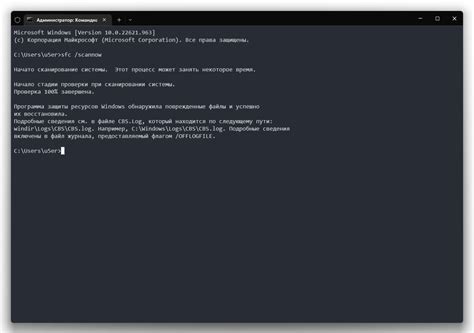
Проверка целостности файлов Arma 3 может быть полезной, если у вас возникли проблемы с игрой или если вы хотите убедиться, что все файлы игры находятся в ожидаемом состоянии. Несоответствие целостности файлов может быть связано с повреждением или изменением файлов, что может привести к неправильной работе игры.
Для ручной проверки целостности файлов Arma 3 можно использовать встроенный инструмент Steam. Следуйте указанным ниже шагам:
- Откройте клиент Steam и перейдите в библиотеку игр.
- Найдите Arma 3 в списке игр, щелкните правой кнопкой мыши и выберите "Свойства".
- В открывшемся окне выберите вкладку "Локальные файлы".
- Нажмите на кнопку "Проверить целостность файлов игры".
- Steam начнет проверку целостности файлов Arma 3. Этот процесс может занять некоторое время.
После завершения проверки Steam выдаст отчет о результатах. Если какие-либо файлы были повреждены или изменены, Steam автоматически загрузит и переустановит их.
Данная процедура поможет восстановить целостность файлов Arma 3 и, возможно, исправить проблемы, с которыми вы столкнулись. Однако, если проблемы сохраняются, рекомендуется обратиться в службу поддержки разработчиков игры для получения более подробной помощи.



